iPhone lietošanas pamācība
- Sveicināti!
-
- Atbalstītie modeļi
- iPhone 13 mini
- iPhone 13
- iPhone 13 Pro
- iPhone 13 Pro Max
- iPhone 12 mini
- iPhone 12
- iPhone 12 Pro
- iPhone 12 Pro Max
- iPhone 11
- iPhone 11 Pro
- iPhone 11 Pro Max
- iPhone XR
- iPhone XS
- iPhone XS Max
- iPhone X
- iPhone SE (3. paaudze)
- iPhone SE (2. paaudze)
- iPhone SE (1. paaudze)
- iPhone 8
- iPhone 8 Plus
- iPhone 7
- iPhone 7 Plus
- iPhone 6s
- iPhone 6s Plus
- Jaunumi sistēmā iOS 15
-
- Skaļuma regulēšana
- Vairāku uzdevumu veikšana vienlaicīgi ar funkciju Picture in Picture
- Piekļuve funkcijām no bloķēta ekrāna
- Ātro darbību veikšana
- Satura meklēšana iPhone tālrunī
- AirDrop lietošana satura sūtīšanai
- Ekrānuzņēmuma iegūšana vai ekrāna ierakstīšana
- Informācija par iPhone tālruni un tās saņemšana
- Mobilo datu iestatījumu skatīšana vai maiņa
- iPhone izmantošana ceļojumos
-
- Skaņas un vibrācijas iestatījumu maiņa
- Ekrāntapetes maiņa
- Live Photo pārveidošana ekrāntapetē
- Ekrāna spilgtuma un krāsu balansa regulēšana
- Ekrāna palielināšana
- iPhone tālruņa nosaukuma maiņa
- Datuma un laika maiņa
- Valodas un reģiona maiņa
- Izvēlnes Control Center lietošana un pielāgošana
- Ekrāna orientācijas maiņa vai fiksācija
-
- Calculator
- Compass
-
- Lietotnes FaceTime iestatīšana
- Zvanu veikšana un saņemšana
- FaceTime saites izveidošana
- Live Photo attēla uzņemšana
- Citu lietotņu izmantošana zvana laikā
- FaceTime grupas zvana veikšana
- Skatīt dalībniekus režģī
- Izmantojiet SharePlay, lai kopīgi skatītos un klausītos saturu
- Jūsu ekrāna koplietošana
- Video iestatījumu maiņa
- Audio iestatījumu maiņa
- Kameras efektu pievienošana
- Iziešana no zvana vai pārslēgšanās uz lietotni Messages
- Nevēlamu zvanītāju bloķēšana
-
- Iepazīšanās ar lietotni Home
- Piederumu iestatīšana
- Piederumu kontrolēšana
- Vairāku māju pievienošana
- HomePod skaļruņa konfigurēšana
- Kameru konfigurēšana
- Sejas atpazīšanas funkcija Face Recognition
- Jūsu durvju atslēgšana ar mājas atslēgu
- Maršrutētāja konfigurēšana
- Scenāriju izveide un lietošana
- Māju kontrolēšana, izmantojot Siri
- Māju attālā kontrolēšana
- Automatizācijas izveide
- Kontroles piešķire citiem
-
- E-pasta pārbaude
- E-pasta paziņojumu iestatīšana
- E-pasta ziņojuma meklēšana
- E-pasta ziņojumu kārtošana pastkastēs
- Hide My Email izmantošana
- E-pasta iestatījumu maiņa
- Mail Privacy Protection izmantošana
- E-pasta ziņojumu dzēšana un atkopšana
- Mail logrīka pievienošana jūsu sākuma ekrānam
- E-pasta ziņojumu drukāšana
-
- Karšu skatīšana
-
- Vietu meklēšana
- Tuvumā esošo izklaides vietu, restorānu un pakalpojumu meklēšana
- Informācijas saņemšana par vietām
- Vietu atzīmēšana
- Vietu koplietošana
- Vietu novērtēšana
- Vietu saglabāšana izlasē
- Jaunu vietu atklāšana ar funkcionalitāti Guides
- Vietu organizēšana kolekcijā My Guides
- Satiksmes datu un laika prognožu saņemšana
- Nozīmīgu atrašanās vietu dzēšana
- Ātrā savu lietotnes Maps iestatījumu meklēšana
-
- Izmantojiet Siri, lietotni Maps un Maps logrīku, lai saņemtu norādes
- Citu maršruta opciju atlase
- Darbības, ko varat veikt, sekojot maršrutam
- Elektroauto maršruta plānošanas iestatīšana
- Braukšanas norāžu saņemšana
- Norādes līdz jūsu stāvvietā novietotajai automašīnai
- Ziņošana par satiksmes negadījumiem iPhone tālruņa lietotnē Maps
- Riteņbraukšanas norāžu saņemšana
- Iešanas norāžu saņemšana
- Sabiedriskā transporta norāžu saņemšana
- Neseno norāžu dzēšana
- Lietotnes Maps izmantošana Mac datorā, lai saņemtu norādes
- Braucienu pieprasīšana
-
- Lietotnes Messages iestatīšana
- Ziņu sūtīšana un saņemšana
- Ziņas sūtīšana grupai
- Fotoattēlu, videoklipu un audioklipu sūtīšana un saņemšana
- Satura saņemšana un koplietošana
- Ziņu animēšana
- iMessage lietotņu izmantošana
- Memoji izmantošana
- Digital Touch efekta sūtīšana
- Naudas nosūtīšana, saņemšana un pieprasīšana, izmantojot Apple Cash
- Paziņojumu maiņa
- Ziņu bloķēšana, filtrēšana un ziņošana par tām
- Ziņu dzēšana
-
- Mūzikas iegūšana
- Albumu atskaņošanas sarakstu u.c. satura skatīšana
- Mūzikas atskaņošana
- Mūzikas pievienošana rindai
- Radio apraides klausīšanās
-
- Pakalpojuma Apple Music abonēšana
- Klausieties bezzudumu mūziku
- Klausieties Dolby Atmos mūziku
- Jaunas mūzikas atklāšana
- Mūzikas pievienošana un klausīšanās bezsaistē
- Personalizētu ieteikumu saņemšana
- Radio klausīšanās
- Mūzikas meklēšana
- Atskaņošanas sarakstu izveide
- Iepazīšanās ar draugu atskaņoto mūziku
- Siri lietošana mūzikas atskaņošanai
- Mūzikas klausīšanās, izmantojot Apple Music Voice
- Mūzikas atskaņošanas veida maiņa
-
- Fotoattēlu skatīšana
- Videoklipu un slīdrāžu atskaņošana
- Fotoattēlu un videoklipu dzēšana un paslēpšana
- Fotoattēlu un videoklipu rediģēšana
- Videoklipa garuma samazināšana un palēninājuma pielāgošana
- Cinematic režīma video rediģēšana
- Live Photos attēlu rediģēšana
- Režīmā Portrait uzņemto fotoattēlu rediģēšana
- Fotoalbumu veidošana
- Albumu rediģēšana un kārtošana
- Fotoattēlu filtrēšana un kārtošana albumā
- Meklēšana lietotnē Photos
- Fotoattēlu un videoklipu koplietošana
- Apskatiet fotoattēlus un videoklipus, kas ir koplietoti ar jums
- Mijiedarbība ar fotoattēliem, izmantojot funkcijas Live Text un Visual Look Up
- Atmiņu apkopojuma skatīšana
- Atmiņu apkopojuma personalizēšana
- Cilvēku atrašana lietotnē Photos
- Kādas personas vai vietas rādīšana retāk
- Fotoattēlu pārlūkošana pēc atrašanās vietas
- Funkcijas iCloud Photos lietošana
- Fotoattēlu koplietošana ar iCloud koplietotajiem albumiem
- Fotoattēlu un videoklipu importēšana
- Fotoattēlu drukāšana
-
- Tīmekļa pārlūkošana
- Safari iestatījumu pielāgošana
- Izkārtojuma maiņa
- Tīmekļa vietņu meklēšana
- Cilņu izmantošana lietotnē Safari
- Tīmekļa vietņu pievienošana izlasei ar grāmatzīmēm
- Lapu saglabāšana lasīšanas sarakstā
- Ar jums koplietoto saišu skatīšana
- Automātiska veidlapu aizpildīšana
- Iegūstiet paplašinājumus
- Reklāmu un nevajadzīgu detaļu slēpšana
- Tīmekļa pārlūkošana konfidenciālā veidā
- Kešatmiņas tīrīšana
- Hide My Email izmantošana
- Shortcuts
- Stocks
- Tips
-
- Karšu un caurlaižu glabāšana lietotnē Wallet
- Funkcijas Apple Pay iestatīšana
- Apple Pay izmantošana bezkontaktu maksājumiem
- Pakalpojuma Apple Pay izmantošana lietotnēs, App Clips un lietotnē Safari
- Apple Cash kartes lietošana
- Apple Card kartes lietošana
- Karšu un aktivitāšu pārvaldība
- Sabiedriskā transporta braucienu apmaksa
- Digitālo atslēgu izmantošana
- Studentu ID karšu lietošana
- Autovadītāja apliecības vai valsts ID izmantošana
- Caurlaižu pievienošana un izmantošana
- Caurlaižu pārvaldīšana
- COVID-19 vakcinācijas karšu izmantošana
-
- Funkcijas Family Sharing iestatīšana
- Family Sharing locekļu pievienošana vai dzēšana
- Abonementu koplietošana
- Ģimenes locekļu pirkumu lejupielāde
- Pirkumu koplietošanas pārtraukšana
- Atrašanās vietu koplietošana ar ģimeni un nozaudēto ierīču atrašanās vietu noteikšana
- Apple Cash Family un Apple Card Family izveidošana
- Vecāku kontroles funkciju iestatīšana
-
- Interneta savienojuma koplietošana
- Tālruņa zvanu atļaušana iPad vai iPod touch ierīcē un Mac datorā
- Uzdevumu nodošana starp ierīcēm
- Video, fotoattēlu un audio bezvadu straumēšana Mac datorā
- Izgriešana, kopēšana un ielīmēšana no iPhone tālruņa citās ierīcēs
- iPhone tālruņa savienošana ar datoru, izmantojot kabeli
- iPhone tālruņa sinhronizācija ar datoru
- Failu pārsūtīšana starp iPhone tālruni un datoru
-
- Iepazīšanās ar funkciju CarPlay
- Savienošana ar funkciju CarPlay
- Siri lietošana
- Automašīnas iebūvēto vadības ierīču lietošana
- Detalizētu norāžu saņemšana
- Ziņošana par satiksmes negadījumiem
- Karšu skata maiņa
- Zvanu veikšana
- Mūzikas atskaņošana
- Kalendāra skatīšana
- Īsziņu sūtīšana un saņemšana
- Informēšana par ienākošajām īsziņām
- Aplāžu atskaņošana
- Audiogrāmatu atskaņošana
- Ziņu rakstu klausīšanās
- Mājas ierīču kontrolēšana
- Citu lietotņu izmantošana ar funkciju CarPlay
- Ikonu pārkārtošana CarPlay sākuma ekrānā
- CarPlay iestatījumu maiņa
-
- Darba sākšana ar pieejamības funkcijām
-
-
- Funkcijas VoiceOver ieslēgšana un izmēģināšana
- VoiceOver iestatījumu maiņa
- VoiceOver žestu apguve
- iPhone tālruņa vadīšana ar VoiceOver žestiem
- Funkcijas VoiceOver vadīšana, izmantojot rotorvadīklu
- Ekrāna tastatūras lietošana
- Rakstīšana ar pirkstu
- Funkcijas VoiceOver lietošana, izmantojot Apple ārējo tastatūru
- Braila displeja lietošana
- Rakstīšana Braila rakstā ekrānā
- Žestu un tastatūras saīšņu pielāgošana
- VoiceOver funkcijas izmantošana ar rādītājierīci
- Funkcijas VoiceOver izmantošana attēliem un videoklipiem
- Funkcijas VoiceOver lietošana lietotnēs
- Zoom
- Display & Text Size
- Kustība
- Komentāru klausīšanās
- Audio Descriptions
-
-
- Iebūvēto drošības un privātuma aizsardzības līdzekļu izmantošana
-
- Apple ID drošības nodrošināšana
- Pierakstīšanās ar Apple akreditācijas datiem
- Automātiska stipru paroļu izveidošana
- Nedrošu vai apdraudētu paroļu maiņa
- Paroļu un saistītās informācijas skatīšana
- Droša paroļu koplietošana ar funkciju AirDrop
- Piekļuve parolēm visās jūsu ierīcēs
- Automātiska verifikācijas kodu ierakstīšana
- Automātiska SMS piekļuves kodu ievadīšana
- Jūsu Apple ID divpakāpju autentifikācijas pārvaldīšana
-
- Piekļuves informācijai kontrolēšana lietotnēs
- Piekļuves aparatūras funkcijām kontrolēšana
- Lietotņu sekošanas atļauju kontrole iPhone tālrunī
- Koplietotās atrašanās vietas informācijas kontrolēšana
- iCloud Private Relay ieslēgšana
- Hide My Email adrešu izveidošana un pārvaldīšana
- Privātas tīkla adreses izmantošana
- Apple mērķreklāmas kontrolēšana
-
- iPhone tālruņa ieslēgšana vai izslēgšana
- Restartēt iPhone tālruni piespiedu kārtā
- iOS atjaunināšana
- iPhone satura dublēšana
- Noklusējuma vērtību atjaunošana iPhone iestatījumiem
- Visa satura atjaunošana no dublējuma
- Nopirkta un izdzēsta satura atjaunošana
- iPhone tālruņa pārdošana vai atdošana
- iPhone satura dzēšana
- Konfigurācijas profilu instalēšana vai noņemšana
-
- Svarīga informācija par drošību
- Svarīga informācija par lietošanu
- Papildresursu atrašana programmatūrai un pakalpojumiem
- Federālās sakaru komisijas paziņojums par atbilstību prasībām
- Kanādas Rūpniecības ministrijas paziņojums par atbilstību prasībām
- Informācija par ultraplatjoslas tehnoloģiju
- Informācija par 1. klases lāzerierīci
- Apple un vide
- Informācija par atbrīvošanos no tālruņa un tā pārstrādi
- Autortiesības
Apple Card kartes iestatīšana un lietošana iPhone tālrunī (tikai ASV)
Apple Card ir Apple radīta kredītkarte, kuras pamatmērķis ir palīdzēt jums sakārtot savas finanses. Varat pierakstīties Apple Card iegūšanai iPhone lietotnē Wallet ![]() dažu minūšu laikā un tūlīt pat to izmantot kopā ar funkciju Apple Pay veikalos, lietotnēs un tiešsaistes maksājumiem visā pasaulē. Apple Card karte turpat lietotnē Wallet sniedz viegli saprotamu reāllaika pārskatu par jūsu jaunākajām transakcijām un atlikumu, un Apple Card atbalsts ir pieejams jebkurā laikā, vienkārši nosūtot īsziņu lietotnē Messages.
dažu minūšu laikā un tūlīt pat to izmantot kopā ar funkciju Apple Pay veikalos, lietotnēs un tiešsaistes maksājumiem visā pasaulē. Apple Card karte turpat lietotnē Wallet sniedz viegli saprotamu reāllaika pārskatu par jūsu jaunākajām transakcijām un atlikumu, un Apple Card atbalsts ir pieejams jebkurā laikā, vienkārši nosūtot īsziņu lietotnē Messages.
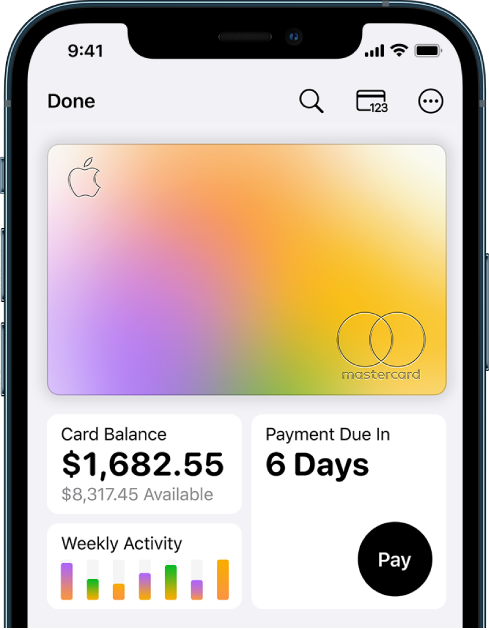
Apple Card kartes saņemšana
Lietotnē Wallet pieskarieties
 , pēc tam pieskarieties Apply pie Apple Card.
, pēc tam pieskarieties Apply pie Apple Card.Ievadiet informāciju, pēc tam piekrītiet noteikumiem un nosacījumiem, lai iesniegtu savu pieteikumu.
Iepazīstieties ar Apple Card piedāvājuma niansēm, tostarp kredītlimitu un procentu likmi, pēc tam pieņemiet vai noraidiet piedāvājumu.
Ja pieņemat nosacījumus, varat veikt jebkuru no tālāk aprakstītajām darbībām.
Iestatiet Apple Card karti kā savu noklusējuma karti Apple Pay maksājumiem.
Iegūstiet fizisku Apple Card karti, lai izmantotu to vietās, kur nepieņem Apple Pay maksājumus.
Apple Card kartes lietošana
Varat izmantot Apple Card karti tāpat, kā lietojat pakalpojumu Apple Pay.
Varat arī izmantot Apple Card karti vietās, kur nepieņem Apple Pay maksājumus.
Lietotnēs, tīmeklī vai pa tālruni. Pieskarieties
 , lai apskatītu kartes numuru, derīguma termiņu un drošības kodu. Izmantojiet šo informāciju, lai veiktu pirkumu.
, lai apskatītu kartes numuru, derīguma termiņu un drošības kodu. Izmantojiet šo informāciju, lai veiktu pirkumu.Veikalos, restorānos un citās vietās. Izmantojiet fizisko karti.
Transakciju un izrakstu apskate
Lietotnē Wallet pieskarieties Apple Card kartei.
Veiciet jebkuru no tālāk aprakstītajām darbībām.
Pārskatiet savas transakcijas. Skatiet savas pēdējās transakcijas vai ritiniet uz leju, lai redzētu visas savas transakcijas, kas sagrupētas pēc mēnešiem un gadiem.
Meklējiet savas transakcijas. Pieskarieties
 , ievadiet meklēto, pēc tam uz tastatūras pieskarieties Search. Varat arī izvēlēties ieteiktu meklēšanas kritēriju, piemēram, kategoriju, tirgotāju vai atrašanās vietu, pēc tam ievadīt papildtekstu, lai sašaurinātu meklēšanu.
, ievadiet meklēto, pēc tam uz tastatūras pieskarieties Search. Varat arī izvēlēties ieteiktu meklēšanas kritēriju, piemēram, kategoriju, tirgotāju vai atrašanās vietu, pēc tam ievadīt papildtekstu, lai sašaurinātu meklēšanu.Skatiet nedēļas, mēneša vai gada aktivitāti. Pieskarieties Activity (sadaļā Card Balance), lai skatītu savus tēriņus sagrupētus kategorijās, piemēram, Shopping, Food & Drinks un Services. Pieskarieties Week, Month vai Year, lai rādītu dažādus skatus. Švīkojiet pa labi, lai skatītu iepriekšējos periodus.
Saņemiet mēneša izrakstus. Pieskarieties Card Balance lai skatītu atlikumu, jaunos tēriņus, maksājumus un kredītus. Ritiniet uz leju, lai redzētu savus mēnešu izrakstus. Pieskarieties izrakstam, lai aplūkotu attiecīgā mēneša kopsavilkumu, lejupielādētu izrakstu PDF formātā vai eksportētu transakcijas CSV, OFX, QFX vai QBO failā.
Maksājumu veikšana
Pieskarieties pogai Payment. Vai pieskarieties ![]() , pēc tam izvēlieties jebkuru no tālāk minētajām iespējām:
, pēc tam izvēlieties jebkuru no tālāk minētajām iespējām:
Scheduled Payments. Izvēlieties Pay My Bill vai Pay Different Amount, ievadiet maksājuma datus (piem., kontu un datumu), pēc tam veiciet autentifikāciju ar Face ID, Touch ID vai savu piekļuves kodu.
Make a Payment. Velciet kontrolzīmi, lai pielāgotu maksājuma summu, vai pieskarieties Show Keypad, lai ievadītu summu. Pieskarieties Pay Now vai Pay Later, pārbaudiet maksājuma datus (piem., maksājuma summu), pēc tam veiciet autentifikāciju ar Face ID, Touch ID vai savu piekļuves kodu.
Logrīka Apple Card izmantošana sākuma ekrānā
Izmantojot logrīku Apple Card (operētājsistēmā iOS 15.4 un jaunākās versijās), varat ātri skatīt savu Apple Card atlikumu, pieejamo kredītu un tēriņus.
Pievienojiet logrīku Apple Card sākuma ekrānā.
Lai skatītu informāciju par tēriņiem par citu laika posmu, pieskarieties logrīkam un turiet to, pieskarieties pie Edit Widget, tad izvēlieties Weekly, Monthly vai Yearly.
Lai pārietu uz logrīku Apple Card lietotnē Wallet, pieskarieties logrīkam.
Apple Card informācijas skatīšana, iestatījumu maiņa, sazināšanās ar atbalstu u.c.
Pieskarieties ![]() , pēc tam veiciet jebkuru no tālāk minētajām darbībām:
, pēc tam veiciet jebkuru no tālāk minētajām darbībām:
Koplietojiet savu Apple Card ar ģimenes locekļiem, iestatiet pārskaitījumu limitus u.c.
Pārvaldiet Apple Card mēneša maksājumus.
Pārskatiet ieplānotos maksājumus.
Skatiet kredītinformāciju.
Pievienojiet vai noņemiet saistītos bankas kontus.
Bloķējiet vai atbloķējiet savu fizisko karti un pieprasiet vietā citu karti.
Rediģējiet Express Transit iestatījumus.
Mainiet paziņojumu iestatījumus.
Atjauniniet savu rēķina nosūtīšanas adresi.
Saņemiet atbalstu lietotnē Messages, pa tālruni vai Apple Card atbalsta vietnē.